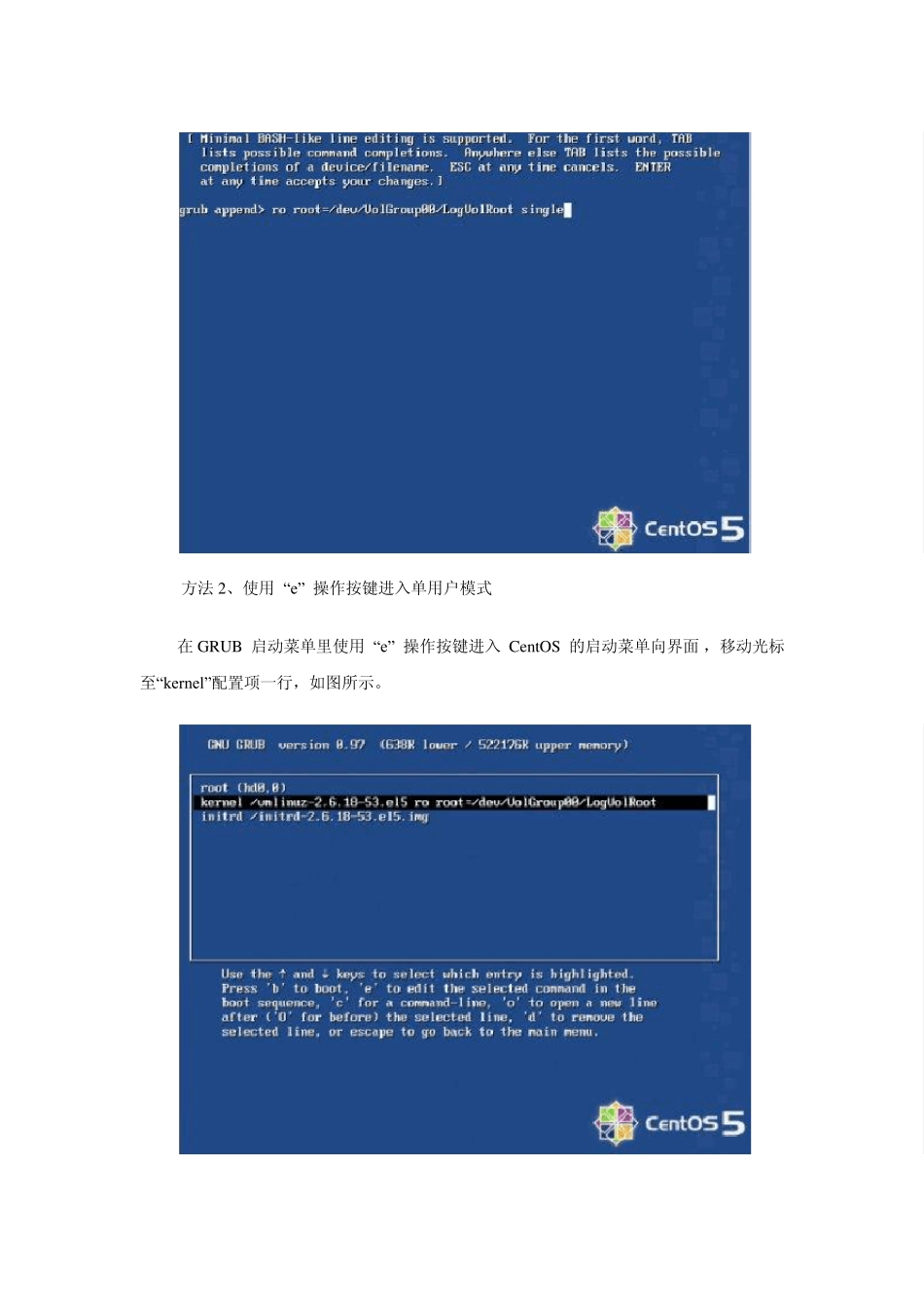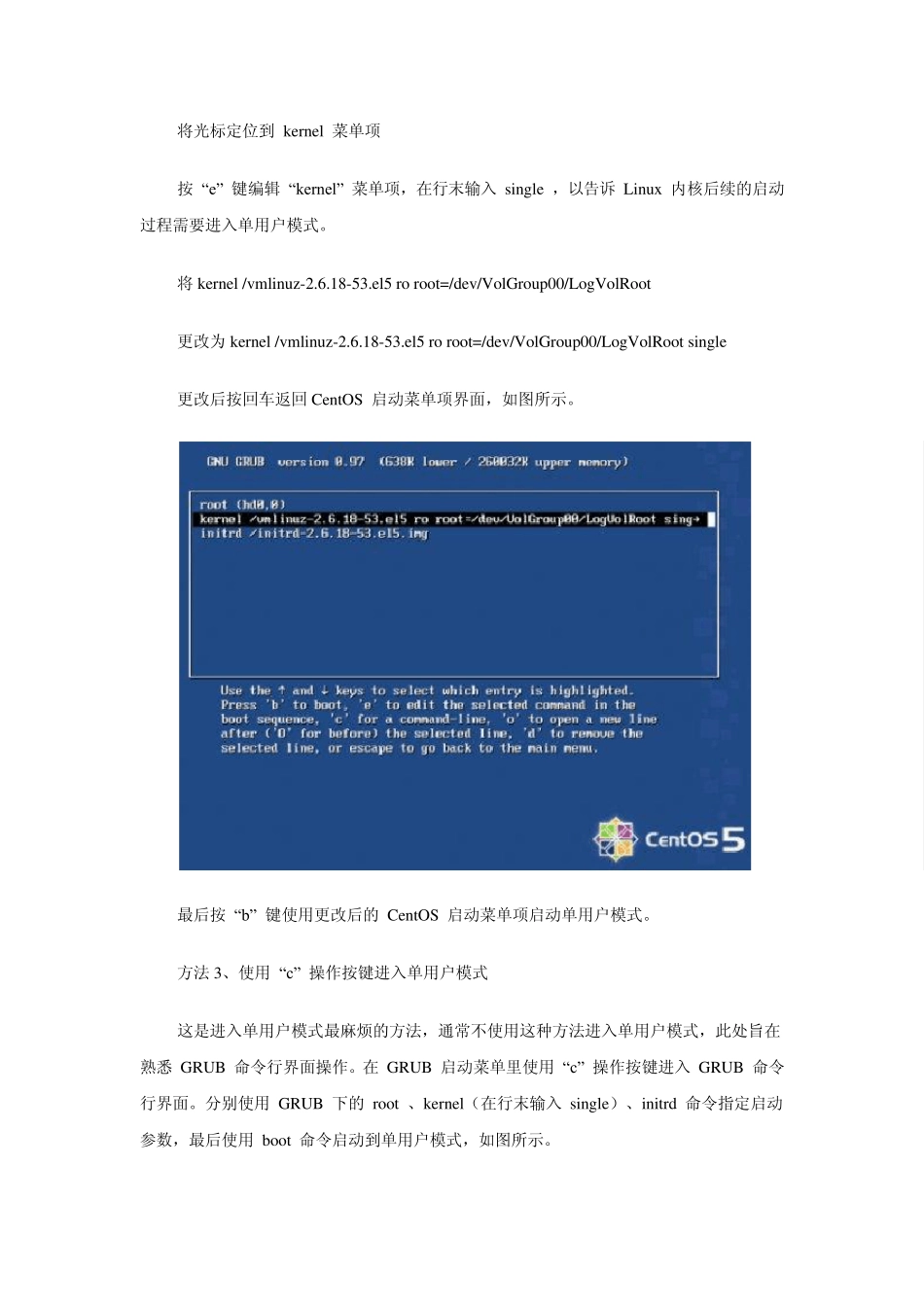centos 单用户模式修改 ROOT 密码[转载] 转载自:centos 单用户模式:修改ROOT 密码和gru b 加密 Linu x 系统处于正常状态时,服务器主机开机(或重新启动)后,能够由系统引导器程序自动引导 Linu x 系统启动到多用户模式,并提供正常的网络服务。如果系统管理员需要进行系统维护或系统出现启动异常时,就需要进入单用户模式或修复模式对系统进行管理了。使用单用户模式有一个前提,就是您的系统引导器(gru b)能正常工作,否则要进行系统维护就要使用修复模式。特注:进入单用户模式,没有开启网络服务,不支持远程连接 Linu x 系统中不同的运行级别(Ru n Lev el)代表了系统的不同运行状态,例如 Linu x 服务器正常运行时处于运行级别3,是能够提供网络服务的多用户模式;而运行级别 1 只允许管理员通过服务器主机的单一控制台进行操作,即“单用户模式”。 以centos 为例: 进入单用户模式 进入单用户模式的前提是系统引导器能正常工作。下面以 GRUB 为例说明进入方法。在GRUB 启动菜单里有“a”、“e”和“c”三个操作按键,使用这三个按键均可进入单用户模式。 方法1 使用 “a” 操作按键进入单用户模式------推荐:简单操作 这是进入单用户模式最快速的方法。在 GRUB 启动菜单里使用 “a” 操作按键编辑 kernel 参数,在行末输入 single ,以告诉 Linu x 内核后续的启动过程需要进入单用户模式,回车即可 。如图所示。 方法2、使用 “e” 操作按键进入单用户模式 在 GRUB 启动菜单里使用 “e” 操作按键进入 CentOS 的启动菜单向界面 ,移动光标至“kernel”配置项一行,如图所示。 将光标定位到 kernel 菜单项 按 “e” 键编辑 “kernel” 菜单项,在行末输入 single ,以告诉 Linux 内核后续的启动过程需要进入单用户模式。 将kernel /vmlinuz-2.6.18-53.el5 ro root=/dev/VolGroup00/LogVolRoot 更改为kernel /vmlinuz-2.6.18-53.el5 ro root=/dev/VolGroup00/LogVolRoot single 更改后按回车返回CentOS 启动菜单项界面,如图所示。 最后按 “b” 键使用更改后的 CentOS 启动菜单项启动单用户模式。 方法3、使用 “c” 操作按键进入单用户模式 这是进入单用户模式最麻烦的方法,通常不使用这种方法进入单用户模式,此处旨在熟悉 GRUB 命令行界面操作。在 GRUB 启动菜单里使用 “c” 操作按键进入 GRUB 命令行界面。分别使用 G...